Correções.01
Pós-Produção

Índice
(Em ordem de lançamento)
• Correção de Imperfeições 01 • Correção da Perspectiva 01 • Introdução 01 •
Correção da Horizontalidade e Brilho indesejável 01
Por: Vivaldo Armelin Júnior - Out./21
• O Gimp tem muitas ferramentas e possibilidades de ajustes, nesta matéria falarei de mais duas possibilidades, neste momento, opções mais simples, mas profissionais. A primeira é a correção da horizontalidade e a segunda de brilho indesejável. Nas fotos da tela do software a sequência dos passos para cada correção.
• No entanto, você poderá aprofundar na realização da pós-produção mexendo no Gimp e testando as ferramentas, ajustes e efeitos especiais. Para a realização de seu trabalho, basta seguir aqs imagens. Bom trabalho!
Correção Perspectiva
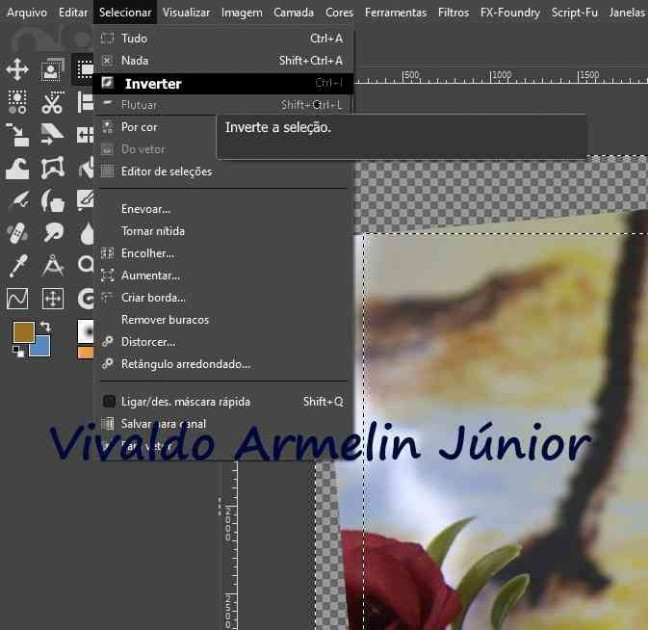

• Para girar a imagem, selecione-a, depois vá ao Menu "Imagem";
em seguida, na aba que se abre, vá em "Transformar" e, por
fim, em "Rotação livre...".
• Feita a rotação selecionar a área da imagem a ser cortada
(Ferramenta "Recortar"). Recortada a imagem, colá-la como nova
imagem. Salvar com outro nome para não perder a original.
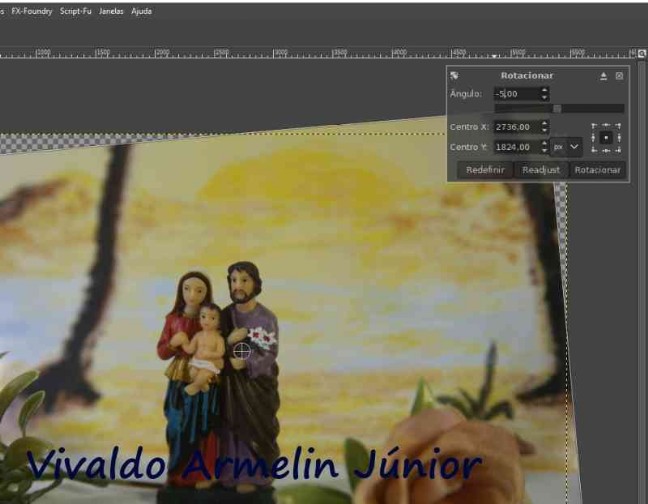

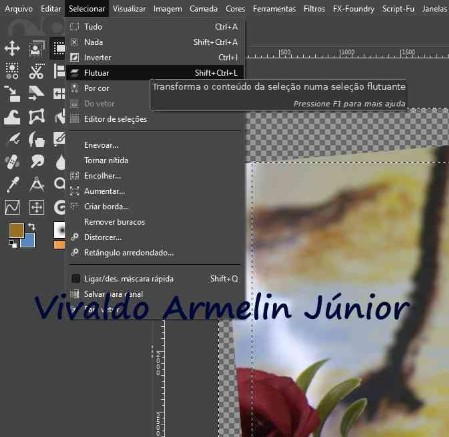

• Esta ferramenta também é conhecida como "Ferramenta Clone".
Correção Brilho (Ferramenta Carimbo)

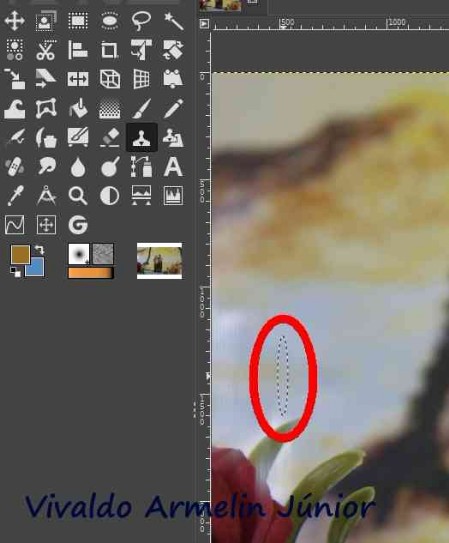
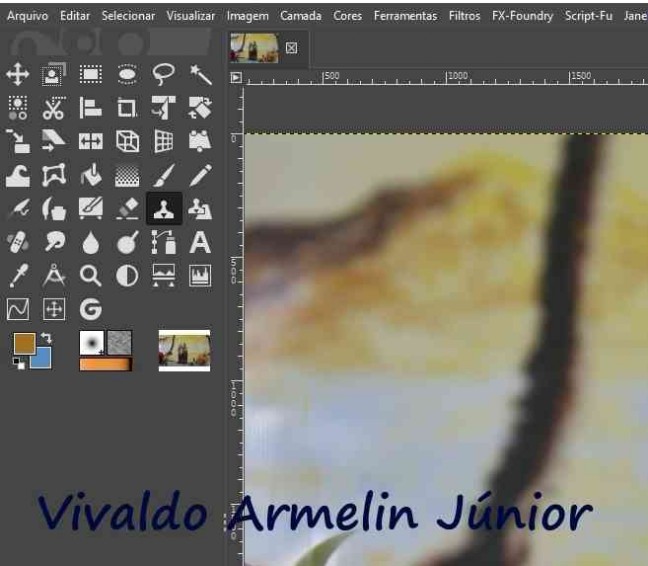


Correção da Perspectiva 01
Por: Vivaldo Armelin Júnior - Set./21
• O Gimp é um software de qualidade profissional e com
resultados excelentes, por essa razão, é usado por muitos fotógrafos profissionais,
com a vantagem de ter versão em várias línguas, inclusive em português – Br,
ser livre, pois permite que aquele ou aquela que programam alterá-lo,
aprimorá-lo ou corrigi-lo, e o mais interessante, é grátis, por fazer parte do
projeto Gnu de Software Livre.
• Nesta matéria vou destacar a ferramenta que corrige a
perspectiva, em: "Ferramentas", "Ferramentas de
transformação" e "Perspectiva". Veja a foto da página
e menu.
No Gimp
• Basta seguir os passos, mas é importante lembrar que
haverá uma pequena perda de imagem durante o processo. O ajuste feito por mim
foi apenas o superior, ele pode ser mais apurado e profissional, apenas criei
um exemplo.
• A imagem à direita é a original.


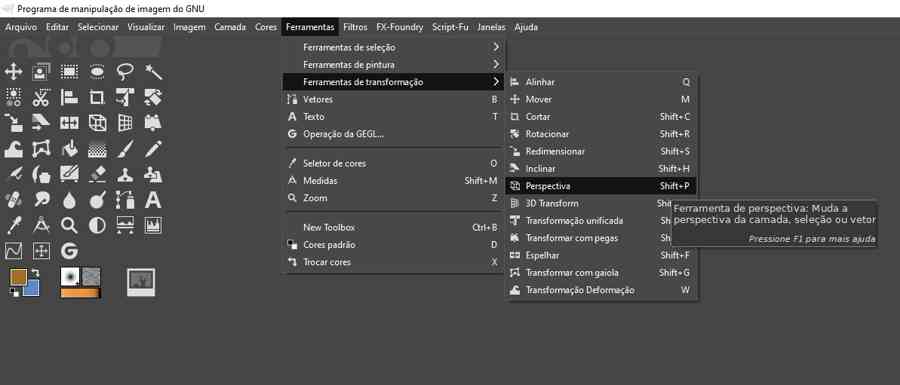
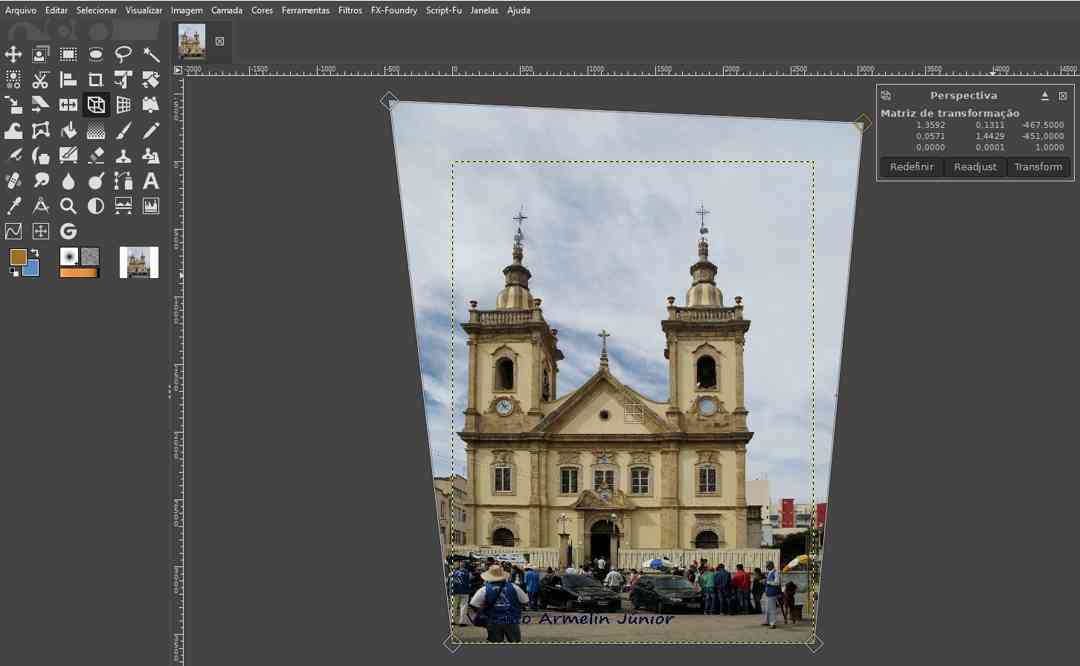


Correções.01 - Introdução 01
Por: Vivaldo Armelin Júnior Set./21
• A pós-produção é destinada a uma série infinita de
possibilidades em suas fotografias, como: ajustes, controle de cor, textura,
saturação, efeitos especiais, montagens, entre outras possibilidades e, também,
fazer correções. Você poderá corrigir uma grande infinidade de "erros"
do equipamento ou até os seus. É óbvio que nem todos há como se fazer
correções, mas pode-se amenizar em algumas situações. Esta seção do site FotoOlhar
tem esta finalidade, ajudá-lo ou ajudá-la na pós-produção e como evitá-los
durante a produção e até a pré-produção. Bom trabalho e experiências!
